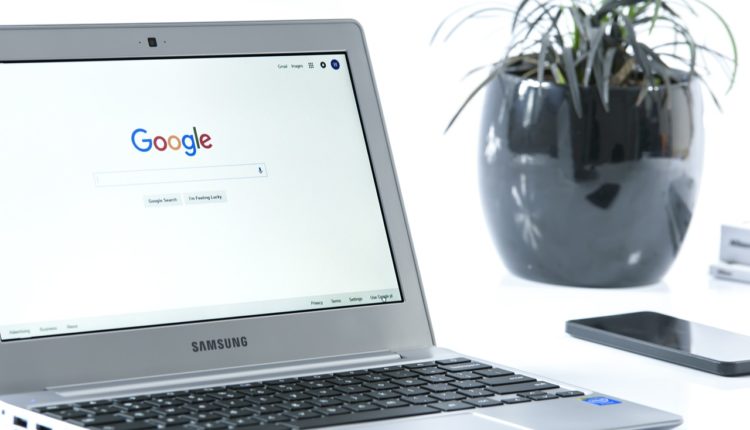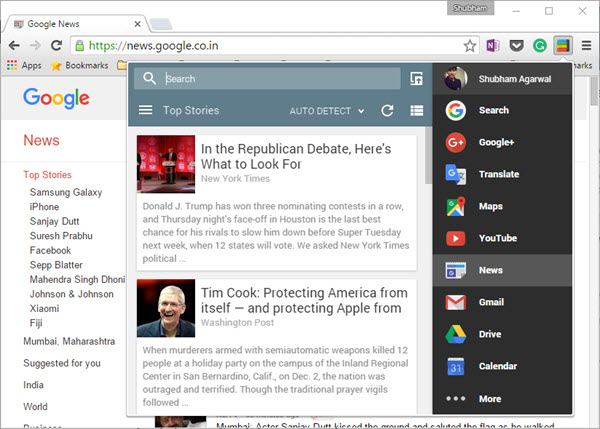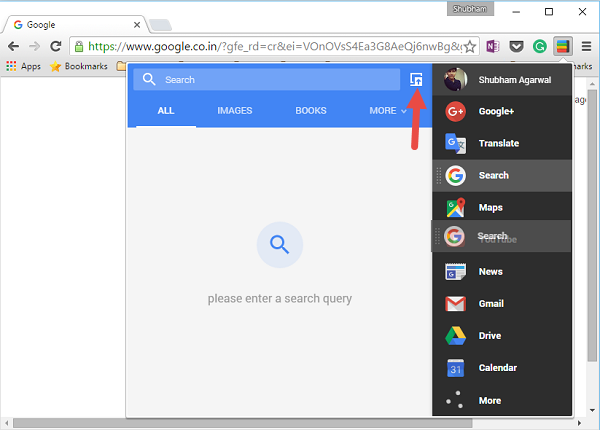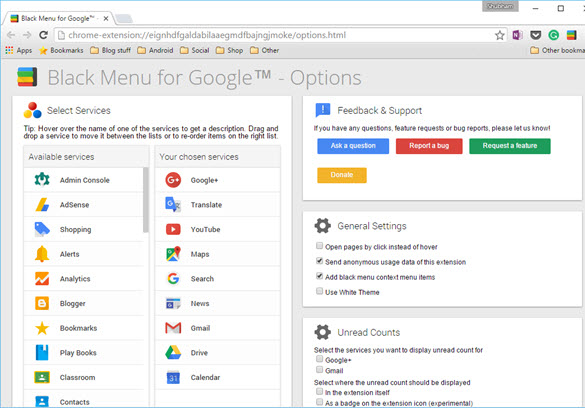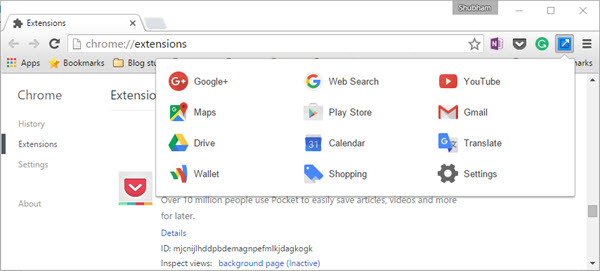Чорне меню – це кращий засіб запуску програм, який розміщує всі продукти Google на панелі інструментів Chrome
Більшість із нас рідко використовує програму запуску додатків, сітку 3×3, яка присутня вгорі праворуч для більшості продуктів Google. Хоча ви можете налаштувати панель запуску програм і використовувати її для швидкого перемикання між програмами, її функції обмежені на сайті. Чорне меню (розширення Chrome) – це краща альтернатива, яка дозволяє отримати доступ до будь-якого продукту Google і переглянути його, не виходячи з панелі інструментів Chrome.
Найкращий засіб запуску програм для всіх продуктів Google
Щоб розпочати роботу з Black Menu, завантажте розширення з веб-магазину Chrome. Після встановлення ви побачите кольорову чорну кнопку меню, за допомогою якої ви зможете миттєво користуватися найпопулярнішими продуктами Google в інтерактивному тематичному інтерфейсі.
Хоча ви можете використовувати деякі продукти безпосередньо, оскільки вони запитують дозвіл під час встановлення, вам доведеться окремо надати дозволи для кількох програм із розширення.
Потім ви можете наводити курсор, щоб переключатися між кількома програмами, що робить роботу зручнішою. Однак клацання перенаправляє вас на фактичний веб-сайт продукту. Одна з найбільш незрозумілих речей у чорному меню полягає в тому, що воно надає панель пошуку для окремих платформ, яка працює бездоганно.
Поради та підказки щодо панелі запуску програм Black Menu
#. Якщо розташування за замовчуванням не відповідає вашим потребам, розширення дозволяє змінити порядок елементів за допомогою функції перетягування.
#. Чорне меню не обмежене лише кутом, ви можете витягнути певну послугу на окрему панель, торкнувшись маленької піктограми зі стрілкою прямо біля вікна пошуку.
#. Щоб змінити обліковий запис Google, натисніть своє ім'я, і відкриються всі доступні профілі.
#. У кінці списку ви знайдете опцію «більше», яка покаже всі продукти Google. Хоча ви не можете попередньо переглянути вміст, як для інших, натиснувши їх, ви перейдете на їхні веб-сайти.
#. Чорне меню можна відкрити, натиснувши Ctrl+B (працює лише в останніх версіях Chrome).
Глибоке занурення в налаштування
Ви можете додавати та видаляти елементи для панелі через налаштування розширення. Особисто я обожнюю надбудову Hangouts, це чудовий спосіб використовувати платформу обміну повідомленнями, фактично не відриваючись від того, над чим я працюю. Праворуч ви знайдете категорію «Загальні налаштування», яка містить кілька корисних перемикачів, зокрема опцію білої теми. Ви також можете вибрати клацання замість наведення курсора, щоб відкрити вікно програми, якщо вам не подобається функція за замовчуванням.
Ви навіть можете отримати «Лічильник непрочитаних» на значках додатків Google+ і Gmail за допомогою опції налаштувань.
Якщо ви не бажаєте, щоб розширення було обмежене куточком на панелі інструментів Chrome, ви можете відкрити його на панелі та використовувати як окрему програму.
Простіша альтернатива Black Menu
Якщо ви не шукаєте щось настільки вичерпне, Карлос Єуріссен, розробник Black menu, пропонує інше розширення під назвою «Ярлики для Google ». На відміну від того, що ми бачили раніше, це розширення містить лише ярлики служб Google. Це працює так само, за винятком того, що тут немає інтерактивних панелей. Ви можете видаляти/додавати продукти Google і навіть налаштовувати піктограми.
Мені дуже сподобалося Чорне меню, те, що повинні були створити самі Google. Це, безумовно, краще, ніж програма запуску програм за замовчуванням. Спробуйте, і якщо у вас все ще є сумніви, дайте мені знати в розділі коментарів нижче.